【pdf文件加水印怎么加?两个方法不容错过】pdf文件加水印怎么加?为什么要在PDF格式的文件中添加水印呢?向PDF文档添加水印是一种常用的操作,这种操作通常用于版权保护、文件源追溯等目的 。以下是PDF添加水印的原因:1.版权保护 。对于一些重要的商业文档和个人创作,为了防止他人复制、盗版和篡改,PDF文件需要加上相应的水印 。这种水印通常包括文字、图像、LOGO等信息 , 它们可以显示作者、版权持有者、时间等重要信息,提醒用户保护版权,同时也让文件更加可信 。2.提高认证度 。在一些正式场合下 , PDF文档需要进行认证 。水印一般会在每一页或者特定页面的角落区域呈现出来 , 重要且不易被篡改,可以有效地证明该文档的真实性 。3.文件追溯 。水印也可以用于文件追踪,尤其是在管理大量PDF文档的企业中 , 通过添加水印可以方便追踪文档的来源和使用情况 , 对于确保文件安全以及保障组织的利益有着非常积极的意义 。
今天我们就了解一下PDF文件如何正确添加水印? 小编给小伙伴们分享两个pdf添加水印的好方法,这两个方法都是小编亲自测试过的 , 操作简单且水印效果好,下面就让我们一起来看看吧!

方法一:使用“优速水印工厂”给pdf加水印
大家从软件的名称不难看出,pdf水印工厂是一个专业的水印添加工具,我们可以利用这个工具给图片、pdf和视频添加水印,下面有详细的pdf加水印步骤 。
水印工具下载地址:https://download.yososoft.com/YSWatermark/2.0.2/YSWatermark.exe
步骤1 , 打开电脑,在电脑上下载安装“优速水印工厂” 。下载地址直接在浏览器上搜索名称:优速水印工厂,安装完成后打开软件,左侧选择【PDF水印】功能 。
步骤2,然后点击【添加文件】蓝色按钮,将需要添加水印的pdf文件全部上传到软件中 。软件支持批量进行添加水印操作,所以我们可以先将要加水印的文件整理好再一次性上传,这样能更加高效处理问题 。
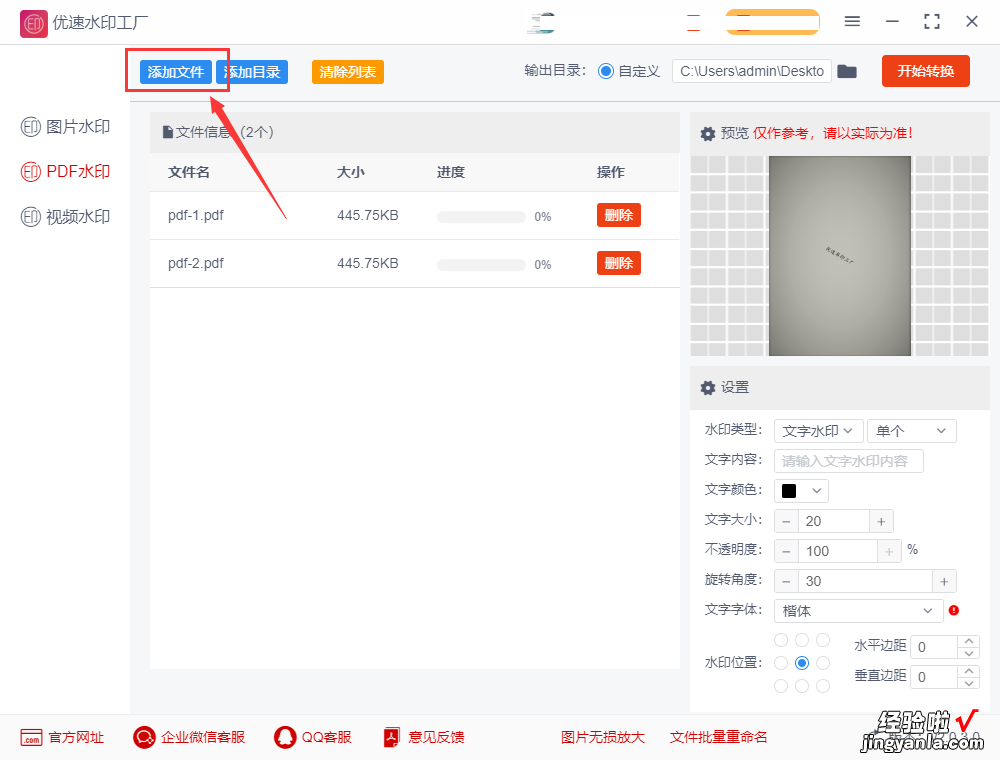
步骤3 , 接着在右侧进行设置 , 先选择水印类型(文字水印或者图片水?。蝗缓笫淙胨∥淖只蛏洗ogo;再调整其它的水印参数(字体、颜色、大小、缩放比例、透明度、位置、密度等) 。设置的同时可在上方进行实时预览 。
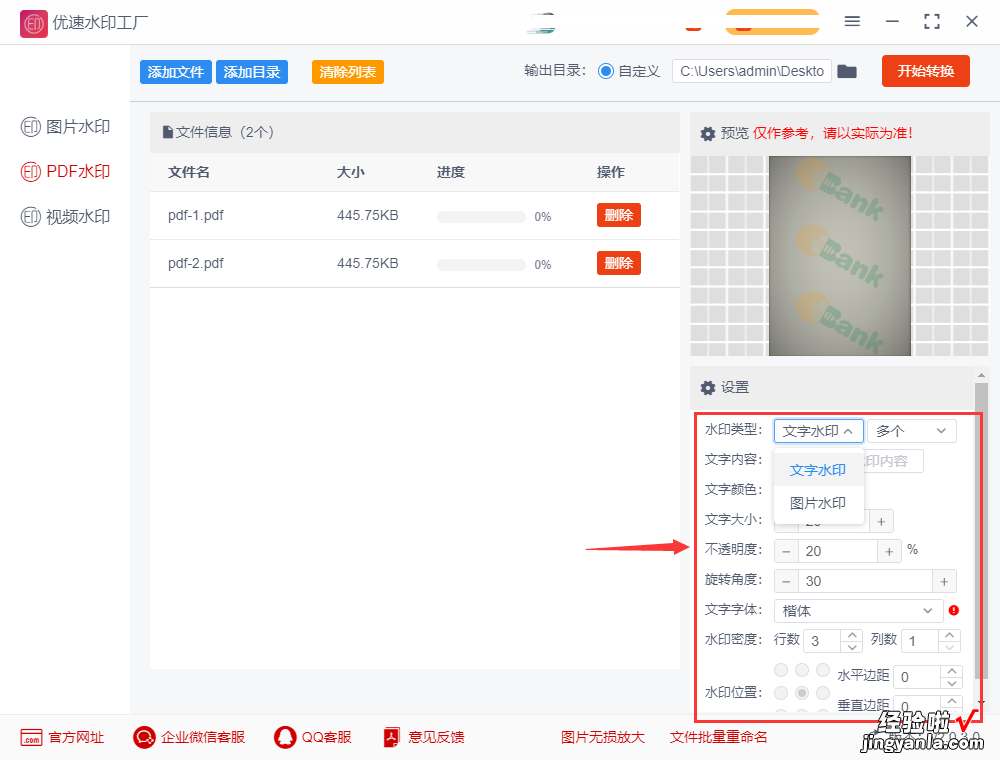
步骤4,最后点击【开始转换】红色按钮 , 软件开始给pdf文件添加水印 , 完成后软件会自动打开输出文件夹,我们就能快速看到加好水印的文件啦 。
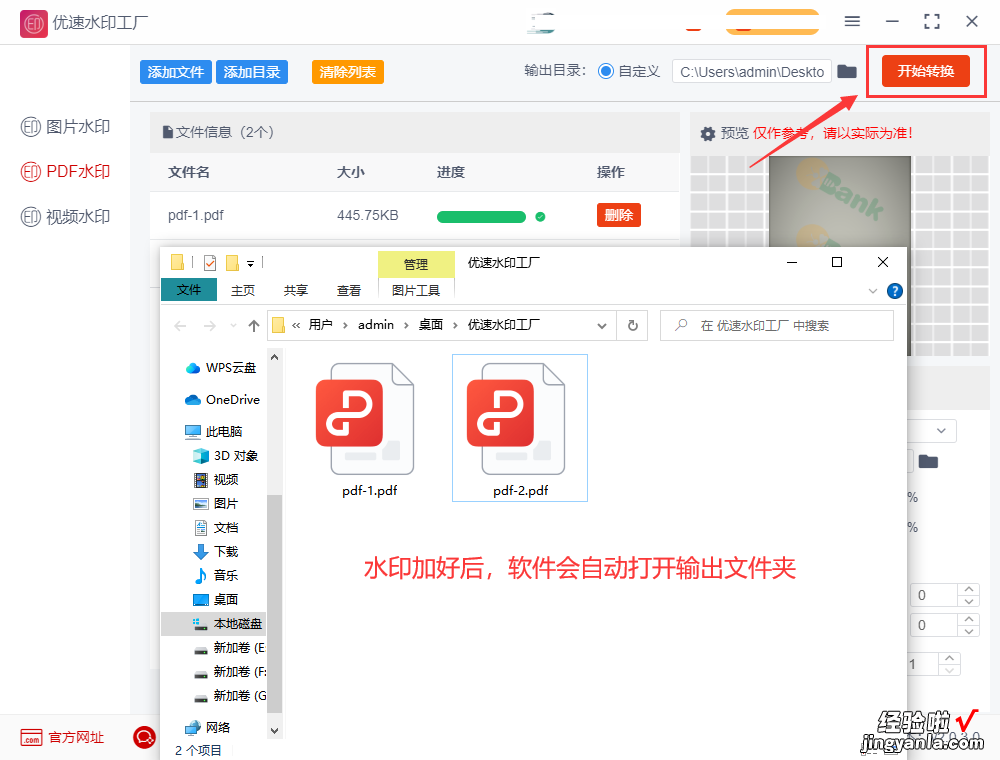
步骤5,下图是输出文件夹里的图片展示,我们可以看到软件工具按我们水印的设置需求,给pdf文件添加了logo水印 。
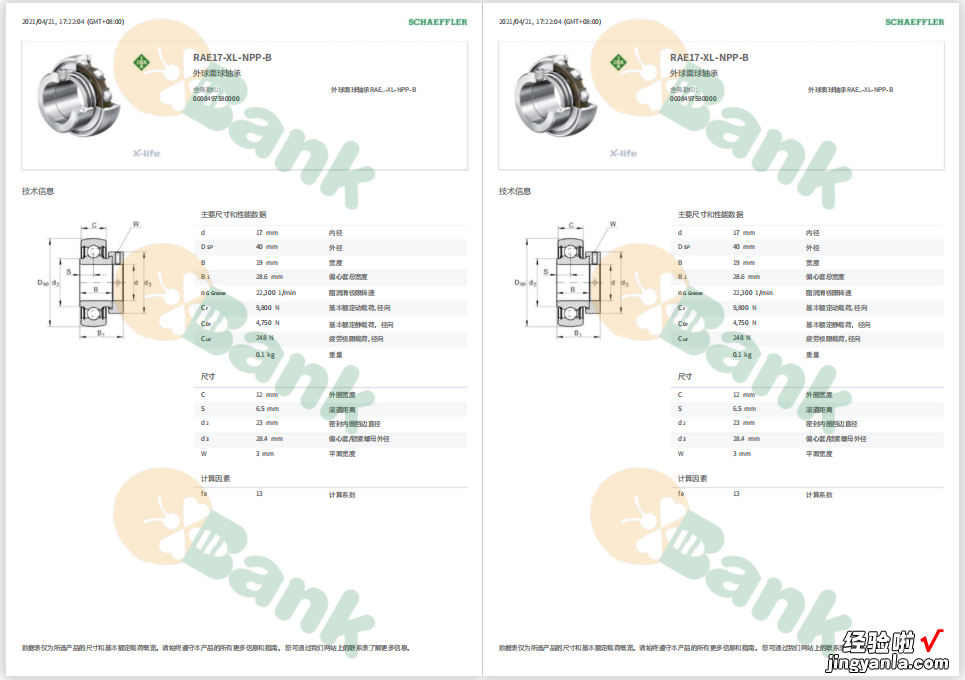
方法二:用LivePDF给pdf添加水印
LivePDF是一个在国外比较流行的pdf文件处理工具,属于在线工具,里面包含水印添加功能,此工具是全英文的,大家要仔细按照步骤来进行操作哦,肯定也能学会 。
步骤1 , 我们需要在电脑的浏览器上打开LivePDF这个工具,谷歌浏览器或者360浏览器都可以 。打开之后我们可以看到不少的功能选项,我们找到并点击“Watermark”功能进入内页 。
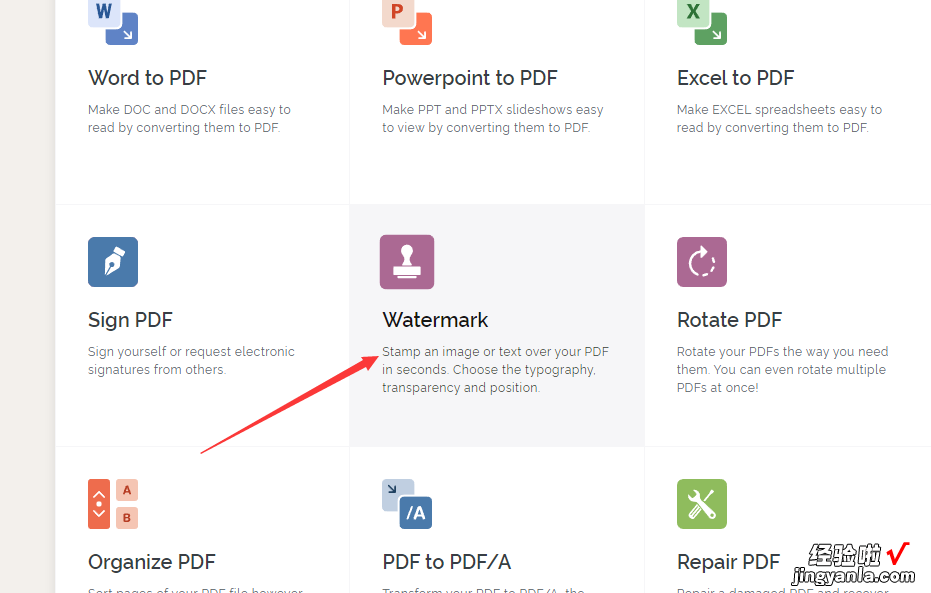
步骤2,进入操作内页之后,我们点击页面上的红色按钮,将准备添加水印的pdf文件导入到工具中 。
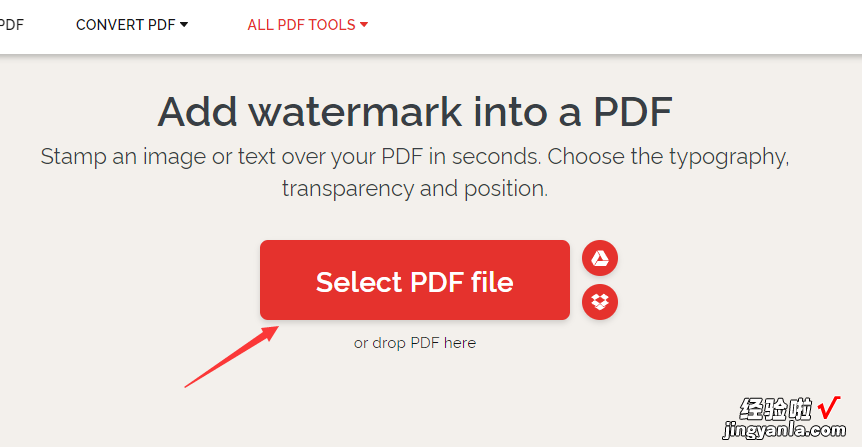
步骤3,如下图所示进行水印设置,先设置水印的类型(文字水印或者图片水?。蝗缓笤谙旅娴髡⌒Чㄈ缱痔濉⒀丈⒋笮 ⑽恢谩⑼该鞫鹊龋?。
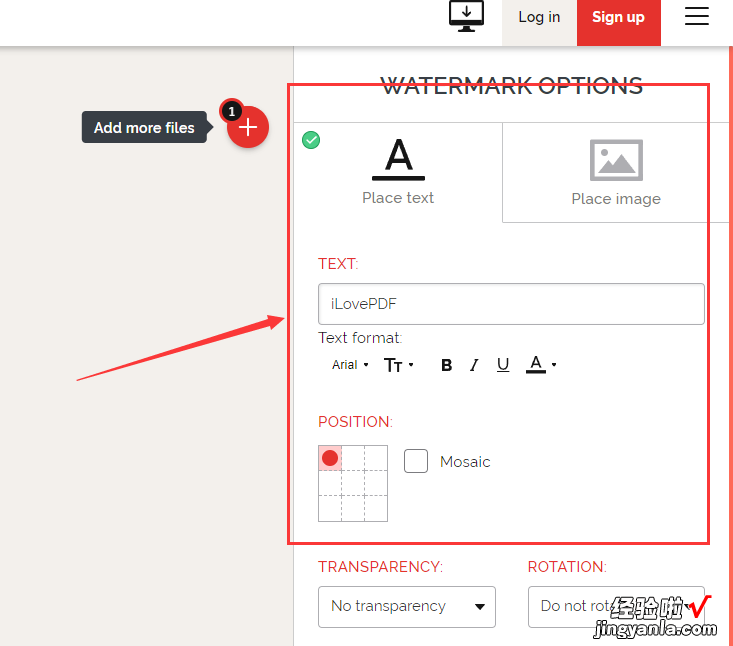
步骤4,设置好水印后,点击下面的“Add watermark”按钮,启动水印添加 。
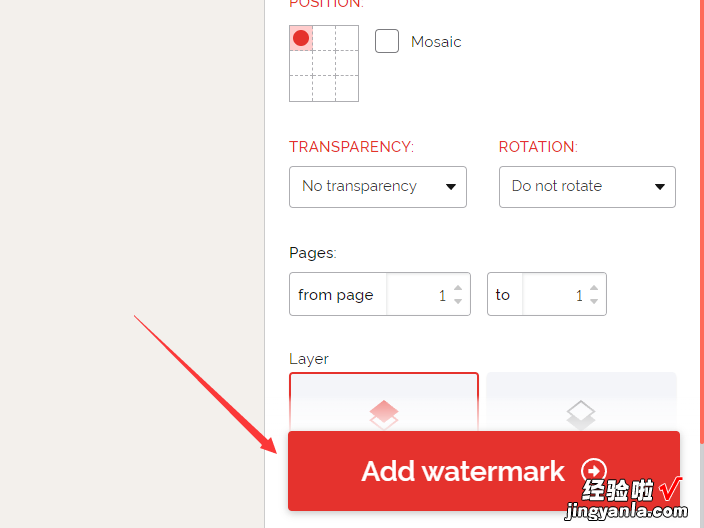
步骤5,水印添加完成后,会进入结果页,我们点击页面上的红色按钮,就能立即下载到加好水印的pdf文件了 。
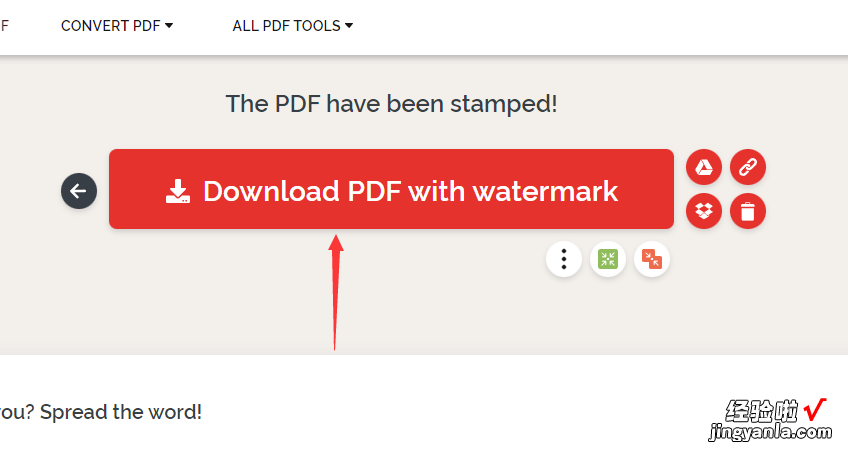
本文主要介绍pdf文件加水印怎么加的方法 。对于需要对重要的商业文件或个人创作进行版权保护、认证和跟踪的用户,这种操作非常有用 。上面小编利用了两个工具,给大家介绍了两个pdf添加水印的方法,步骤都非常的详细和清楚,大家都可以去试一试 , 希望本文能够通过简洁明了的描述帮助大家更好地理解如何使用工具添加水印 。
